PS图层的基本操作
- 格式:ppt
- 大小:1.22 MB
- 文档页数:21

Photoshop 知识点总结归纳一、图层的操作(photoshop 的核心,绝大部分操作可通过 1、新建图层: 位于当前层的上方;2、删除图层;3、复制图层;4、隐藏图层(保存jpg 或bmp 格式时隐藏的图层不可见)5、锁定图层(4种模式):①锁定透明像素:不能改变透明像素; ②锁定图像像素:不能填色或编辑色彩 ③锁定位置:不能移动位置; ④锁定全部:什么也干不了 6、重命名图层:方法一:图层名称上双击,输入新图层名(推荐)方法二:图层上右击,选择“图层属性”,在名称框中输入新图层名; 7、移动图层(调整图层顺序):按住左键拖动鼠标到适当位置后释放鼠标; 8、图层混合模式:控制像素的色调和光线,为图像创建各种特殊效果; 9、图层不透明度:控制图层上对象的显示程度,0%为全透明,100%为不透明; 油漆桶:10、合并图层(3个合并命令的区别):图层混合模式图层不透明度图层样式隐藏图层向下合并:合并两层,当前层及以下层;(先选中上面图层作为当前图层)合并可见图层:合并隐藏图层以外的所有图层;(先将不需要合并的图层设为隐藏)拼合图层:合并所有图层;文字上单击11、设置图层样式(也叫混合选项,以“斜面和浮雕”为例):为图像创建各种特殊效果;方法一:单击图层面板左下角的“”按钮;(推荐)方法二:选择菜单“图层”→“图层样式”→“斜面和浮雕”……;方法三:右键单击图层,选择“混合选项”,在对话框文字“斜面和浮雕”上单击……;(常见图层样式:投影、内阴影、外发光、内发光、斜面和浮雕、描边等)12、图层锁定:不能删除,不能编辑图层上的对象,不能添加滤镜,不能设置不透明度,不能设置图层样式,不能添加蒙版背景图层带锁定:能删除图层,能添加滤镜二、规定图片区域的选定、复制1、图片区域的选定(4类选取工具的使用)(1)魔棒工具:选取某一种颜色,往往跟“反选”功能结合使用;(容差值越大,所选颜色范围越广)(2)选框工具(矩形/椭圆选框工具):规则区域的选取(按住Shift选取正方形/圆形);(3)套索工具:不规则区域选取(磁性套索工具:可识别边缘,选取边缘比较清晰且与背景反差较大的图像区域;使用:①在边缘单击左键,设置第一个锁定点;②沿边缘移动鼠标,若某段不太好选取,则可通过单击手工添加一个锁定点(按Delete可删除锁定点);③当工具旁边出现小圆圈时,说明终点与起点对接成功,单击左键即完成选取);(4)“选择” 菜单→“全选/反选/取消选择”。

PS常用操作**PS常用操作**Adobe Photoshop (简称 PS)是目前广泛应用于图像处理、编辑和设计领域的专业软件。
作为一款功能强大且灵活多样的图像处理工具,PS被广泛用于美术设计、广告制作、摄影后期处理等领域。
在本文中,将介绍PS常用操作,帮助读者更好地使用和掌握PS软件。
一、图像调整1. 色彩调整在PS中,色彩调整是非常重要的操作之一。
通过以下几种方式可以对图像的色彩进行调整:- 调整图像的亮度和对比度,使图像更加明亮、清晰;- 对图像进行色阶调整,提高图像的整体对比度;- 使用曲线来调整图像的色彩分布和对比度;- 使用色相/饱和度工具来调整图像的颜色饱和度和色调。
2. 图像修复图像修复是指通过PS软件对图像中的瑕疵进行修复和消除。
以下是几种常见的图像修复操作:- 使用修复画笔工具、修复魔术棒工具和内容感知填充工具,修复图像中的划痕、污渍和杂色;- 使用克隆修复工具,对图像中某一部分进行复制、粘贴和修复;- 使用修复画笔工具和钢笔工具,对图像中的某些不希望出现的元素进行修复和覆盖。
3. 图像变换在PS中,图像变换可以实现图像的旋转、缩放和扭曲。
以下是几种图像变换的常见操作:- 使用自动变换工具,对图像进行快速的自动旋转、翻转和缩放;- 使用自由变换工具,手动调整图像的大小、旋转和形状;- 使用扭曲工具,以多种形式对图像进行扭曲、拉伸和变形。
二、图层操作1. 图层创建与管理在PS中,图层是指可独立编辑和操作的图像元素。
以下是图层操作的几种常见方式:- 创建新图层,在图层面板中点击新建图层按钮,选择不同的图层类型;- 删除图层,选中要删除的图层,点击删除图层按钮;- 合并图层,选中需要合并的图层,右键点击图层,选择合并图层。
2. 图层混合模式PS中的图层混合模式是指通过不同的图层混合模式设置,改变图层之间的相互覆盖效果。
以下是几种常见的图层混合模式:- 正常模式:默认的混合模式,不对图层进行任何特殊混合;- 半透明模式:使图层呈现半透明状态,与下方的图层进行混合;- 颜色加深模式:使图层的颜色变得深暗,与下方的图层进行混合。

ps图层教案PS图层教案教学目标:1.了解PS图层的基本概念和作用。
2.掌握PS图层的创建、编辑和合并等基本操作。
3.能够熟练运用PS图层来实现图像的编辑和修饰。
教学准备:1.计算机和PS软件。
2.相关教材和参考资料。
教学过程:一、引入1.通过举例介绍图层的概念和作用。
2.引导学生思考在PS中如何使用图层来实现各种效果。
二、讲解PS图层的基本概念和作用1.什么是图层?图层是PS中用来存放和处理图像的透明画布,可以堆叠、合并和编辑多个图层,从而实现各种特效和修饰。
每个图层都相互独立,互不干扰。
2.图层的作用:(1)分层管理:可以将不同的图片、文字和图形分别放在不同的图层中,便于对每个元素进行单独编辑。
(2)图层效果:每个图层都可以单独设置透明度、颜色、滤镜等效果,从而实现各种特效和修饰。
(3)非破坏性编辑:对图层的编辑不会影响原始图像,可以随时调整和更改。
三、图层的创建和编辑操作1.新建图层:通过“图层”菜单中的“新建图层”选项,或者点击图层面板中的“新建图层”按钮来创建新的图层。
2.重命名图层:双击图层名称可以编辑图层名称。
3.调整图层顺序:通过拖动图层面板中的图层,可以改变图层的叠放次序。
4.隐藏和显示图层:点击图层面板中的眼睛图标,可以隐藏或显示相应的图层。
5.调整图层透明度:通过图层面板中的不透明度滑块,可以调整图层的透明度。
6.设置图层混合模式:通过“图层”菜单中的“混合选项”来设置图层的混合模式,实现特殊的效果。
四、图层的合并和分组操作1.图层的合并:(1)图层的合并:选择需要合并的图层,然后通过右键菜单中的“合并图层”选项,将多个图层合并为一个图层。
(2)图层样式的合并:选择需要合并的图层,然后通过右键菜单中的“图层样式”选项,将多个图层的样式合并到一个图层。
2.图层的分组:通过“图层”菜单中的“新建分组”选项,可以创建一个新的图层组,并将多个图层放入其中,进行集体管理。
五、实战操作1.打开PS软件,选择一张图片作为背景。

PS图层的基本操作
复制图层
1.选中图层,按住Alt拖拽复制
2.选中图层,快捷键Ctrl+J复制
背景图层
背景图层不同于其他图层,其图层是锁住的,不可移动,不可改变图层叠加顺序,不可设置透明度、混合模式及添加效果,且处于所有图层最下⽅背景图层转化为普通图层编辑
1.双击背景图层,点击确认,默认图层名称:图层0
2.直接点击锁,就可转化为命名为"图层0"的普通图层
图层的选择
当图层与图层重叠时候,⾃动选择图层是选择最上层图层,当需要选择最下⽅图层,可以取消⾃动选择,点击需要选择的图层
链接图层
链接图层和取消链接图层,选中图层,点击链接图层,这样就可以同时操作
点击图层,右击可修改图层颜⾊
查找图层,可以根据不同类型查看相关图层
对齐和分布图层
图层组
根据归类需要,⽅便整理查看图层,可以将图层按组分类,快捷键: CTRL+G
图层样式
添加图层样式的⼏种⽅式
1.点击右下⾓fx
2.双击图层
3.菜单栏--图层-图层样式
缩放图层样式⼤⼩
当需要对所有添加的图层样式进⾏缩放时候,可以统⼀缩放⼤⼩
将每个图层样式创建为图层
图层样式复位功能
当需要还原图层打开时候的样⼦,可以按住ALT,取消就改为复位,点击复位
更⽅便的图层复制功能(CC2018及以上适⽤)
当需要将图层1复制到其他⽂件同⼀个位置时候,可以适⽤CTRL+C,到另外⼀个⽂件,编辑--选择性粘贴--原位粘贴注:CC2020版本以上直接选择需要复制的图层,右击复制图层,选择需要复制到的⽂件,就直接是原位粘贴。

PS教程第4章图层的基础操作第4章图层的基础操作图层的使用时Photoshop工作过程中常用的一种处理手法,Photoshop很多功能效果都是基于图层产生的,从开始引入图层的概念之后,越来越多的功能都是基于图层使用的,使很多复杂的操作变得简单直观。
而通过图层创建的图像特效更是变化丰富多彩。
学习目标:, 了解位图、矢量图的概念及常见格式, 理解分辨率的概念及常见的分辨率种类, 掌握图像文件的基础操作4.1 【图层】面板【图层】面板是用来管理和操作图层的,是编辑图层的场所。
对图层的操作基本上都要通过【图层】面板来实现。
如图4-1所示为一个典型的Photoshop【图层】面板。
1图4-1Photoshop的【图层】面板【混合模式】:在此下拉菜单中可以选择图层的混合模式。
【不透明度】:在此输入数值,可以设置图层的不同名都。
【锁定】:在此单击不同的按钮,可以缩地哦那个图层的位置、可编辑性等属性。
【指示图层可视性】:用于标记当前图层是否处于显示状态。
【图层组】:用于标记图层组。
【链接图层】按钮:在选中多个图层的情况下,单击此按钮可以将选中的图层链接起来,以方便对图层中的图像进行对齐、统一缩放等操作。
2【添加图层蒙版】按钮:单击此按钮,可以为当前选择的图层添加图层蒙版。
【创建新组】按钮:单击此按钮,可以新建一个图层组。
【创建新的填充或调整图层】按钮:单击此按钮并在弹出的菜单中选择一个调整命令,可以新建一个调整图层。
【创建新图层】按钮:单击此按钮,可以新建一个图层。
【删除图层】按钮:单击此按钮,可以删除一个图层。
4.2 图层的基本操作4.2.1选择图层选择图层时图层操作中最基础的操作。
Photoshop中构成图像的像素全部分布在不同的图层中,因此如果要编辑图像,就必须首先选择图像所在的图层,使其成为当前编辑图层。
1. 选择一个图层要选择一个图层,在【图层】面板中单击需要选择的图层即可。
也可以直接在图像中使用【移动工具】来选择图层。
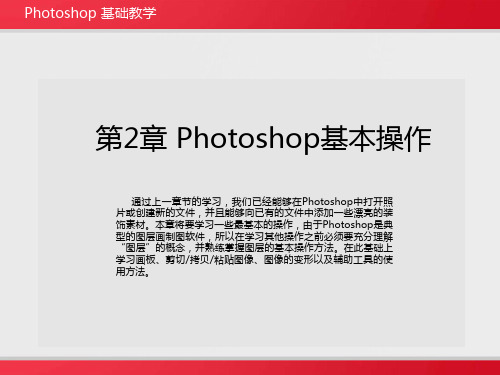

图层快捷键ps图层快捷键是Photoshop中非常重要的功能之一。
它使得我们在处理图像的过程中更加高效和便捷。
通过掌握这些快捷键,我们可以快速切换图层、调整图层的属性和操作图层。
在本文档中,我们将介绍一些常用的图层快捷键以及它们的功能,帮助您更好地使用Photoshop软件。
1. 新建图层:Ctrl + Shift + N在Photoshop中,我们经常需要新建图层来对图像进行编辑。
使用Ctrl + Shift + N快捷键可以快速新建一个空白的图层。
2. 复制图层:Ctrl + J复制图层是一个常用操作,可以用于创建多个图层来实现不同的效果。
使用Ctrl + J快捷键可以迅速复制当前选中的图层。
3. 删除图层:Ctrl + Shift + D有时候我们需要删除不需要的图层,使用Ctrl + Shift + D快捷键可以快速删除当前选中的图层。
4. 合并图层:Ctrl + E当我们需要将多个图层合并为一个图层时,可以使用Ctrl + E快捷键来实现。
该操作将当前选中的图层与下方的图层合并。
5. 上移图层:Ctrl + ]将当前选中的图层向上移动一层,可以使用Ctrl + ]快捷键。
这在图层顺序调整中非常实用。
6. 下移图层:Ctrl + [与上移图层相反,如果想将当前选中的图层向下移动一层,可以使用Ctrl + [快捷键。
这对于调整图层的堆叠顺序很有用。
7. 隐藏图层:Ctrl + ,为了在处理图像时更加方便,我们有时候需要隐藏一些不需要显示的图层。
使用Ctrl + ,快捷键可以迅速隐藏当前选中的图层。
8. 显示所有图层:Ctrl + Alt + ,如果有很多图层被隐藏了,我们可以使用Ctrl + Alt + ,快捷键来显示所有的图层,以便于查看和编辑。
9. 锁定图层:Ctrl + /当我们对一个图层进行编辑时,有时候希望保持其他图层的不变。
使用Ctrl + /快捷键可以将当前选中的图层锁定,以避免对其进行误操作。

基本ps使用方法1.打开和保存图片:在Photoshop中,可以通过“文件”菜单或快捷键Ctrl + O来打开图片,通过“文件”菜单或快捷键Ctrl + S 来保存图片。
另外,也可以通过快捷键Ctrl + N来新建一个空白画布。
2. 剪切、复制和粘贴:在Photoshop中,可以通过快捷键Ctrl + X来剪切选中区域,通过快捷键Ctrl + C来复制选中区域,通过快捷键Ctrl + V来粘贴剪切或复制的内容。
3. 调整图片大小:在Photoshop中,可以通过“图像”菜单或快捷键Ctrl + Alt + I来调整图片大小。
在对话框中,可以选择要调整的宽度、高度和分辨率。
4. 改变画布大小:在Photoshop中,可以通过“图像”菜单或快捷键Ctrl + Alt + C来改变画布大小。
在对话框中,可以选择要改变的宽度、高度和背景颜色。
5. 调整亮度和对比度:在Photoshop中,可以通过“图像”菜单或快捷键Ctrl + L来调整图片的亮度和对比度。
在对话框中,可以通过移动滑块来调整亮度和对比度。
6. 调整颜色:在Photoshop中,可以通过“图像”菜单或快捷键Ctrl + U来调整图片的颜色。
在对话框中,可以通过移动滑块来调整亮度、对比度、饱和度和色相。
7. 制作图层:在Photoshop中,可以通过“图层”菜单或快捷键Ctrl + Shift + N来新建一个图层。
在图层面板中,可以对图层进行操作,如调整透明度、改变图层顺序等。
8. 裁剪图片:在Photoshop中,可以通过裁剪工具来裁剪图片。
选择裁剪工具后,可以拖动鼠标来选中要裁剪的区域,然后按下回车键或双击鼠标左键来完成裁剪。
以上就是基本ps使用方法的主要内容,掌握这些基本操作和功能可以让你更好地使用Photoshop软件进行图片处理和编辑。

PS操作指南 (word版)PS操作指南1. 简介Photoshop(简称PS)是一款功能强大的图像处理软件,常被用于图像编辑、设计和合成。
本指南将为你提供一些常用的PS操作技巧。
2. 基本操作- 打开图片:点击菜单栏中的“文件”,选择“打开”,然后选择你想编辑的图片文件。
- 保存图片:点击菜单栏中的“文件”,选择“保存”,然后选择保存格式和保存路径。
- 放大和缩小:使用快捷键“Ctrl +”可以放大图片,使用快捷键“Ctrl -”可以缩小图片。
3. 图层操作- 添加图层:在图层面板中,点击底部的“新建图层”按钮,或使用快捷键“Ctrl + Shift + N”来添加一个新的图层。
- 删除图层:在图层面板中,选择要删除的图层,然后点击底部的“垃圾桶”图标来删除图层。
- 图层合并:选择要合并的图层,右键点击图层,选择“合并图层”来将选中的图层合并为一个图层。
4. 图像调整- 亮度/对比度调整:点击菜单栏中的“图像”,选择“调整”,然后选择“亮度/对比度”来调整图像的亮度和对比度。
- 色彩平衡:点击菜单栏中的“图像”,选择“调整”,然后选择“色彩平衡”来调整图像的色彩平衡。
- 饱和度调整:点击菜单栏中的“图像”,选择“调整”,然后选择“饱和度”来调整图像的饱和度。
5. 文字和形状- 添加文字:点击工具栏中的“文字工具”,然后在图像上点击鼠标,即可添加文字。
- 添加形状:点击工具栏中的“形状工具”,然后在图像上点击鼠标,并拖动鼠标来绘制形状。
以上仅是PS的一些基本操作,希望能帮助你快速入门和使用Photoshop。
如需了解更多功能和技巧,建议参考官方文档或相关教程。
祝你使用愉快!。

想学好ps应该掌握的十大技巧想要学好PS,掌握以下十大技巧是非常重要的。
这些技巧将帮助你更好地使用Photoshop软件,提升你的设计和编辑能力。
一、图层的使用图层是Photoshop最基本也是最重要的功能之一。
学会合理地使用图层可以方便你对图片进行编辑和修饰。
你可以在图层面板中创建、删除、隐藏和调整图层的顺序,以及对每个图层应用不同的效果和调整。
二、选择工具选择工具是进行编辑的基础。
Photoshop提供了多种选择工具,如矩形选框工具、套索工具和快速选择工具等。
掌握这些工具的使用方法,可以帮助你对图片进行精确的选取和编辑。
三、修复工具修复工具可以帮助你去除图片中的瑕疵和不必要的元素。
常用的修复工具包括修复画笔工具、克隆图章工具和修复画笔工具等。
学会使用这些工具,可以轻松地修复图片中的问题。
四、调整图像色彩色彩对于图片的表现力起着重要作用。
掌握调整图像色彩的技巧可以帮助你改变图片的氛围和风格。
Photoshop提供了丰富的色彩调整工具,如色阶、曲线和色相/饱和度等,通过调整这些参数,你可以改变图片的亮度、对比度和色彩饱和度等。
五、滤镜效果滤镜效果可以为图片增加特殊的效果和纹理。
Photoshop提供了各种各样的滤镜效果,如模糊、锐化、扭曲和艺术滤镜等。
学会使用这些滤镜效果,可以为你的图片增添更多的创意和艺术感。
六、文本处理在设计中,文本处理是必不可少的一部分。
学会使用文字工具可以帮助你添加标题、标语和文字说明等。
Photoshop提供了丰富的文字处理功能,如字体、字号、样式和间距等,可以让你的文字更加美观和有吸引力。
七、涂鸦和绘画涂鸦和绘画是Photoshop中的一项有趣的功能。
通过使用画笔工具和涂鸦工具,你可以在图片上添加自己的创作。
此外,Photoshop还提供了各种绘画笔刷和纹理效果,可以帮助你实现更多的艺术效果。
八、图像调整图像调整是对整个图片进行修饰和优化的过程。
通过调整亮度、对比度、锐化和饱和度等参数,你可以改善图片的质量和视觉效果。


PS基本操作和快捷键在PS中,基本操作和快捷键是非常重要的,可以帮助用户提高操作效率和节省时间。
下面是PS中常用的基本操作和快捷键:1. 创建新文档: 可以通过文件菜单中的“新建”选项或者使用快捷键Ctrl+N来创建一个新的文档。
2. 打开现有文档: 可以通过文件菜单中的“打开”选项或者使用快捷键Ctrl+O来打开一个现有的文档。
3. 保存文档: 可以通过文件菜单中的“保存”选项或者使用快捷键Ctrl+S来保存文档。
4. 另存为: 可以通过文件菜单中的“另存为”选项或者使用快捷键Ctrl+Shift+S来将文档保存为一个新文件。
5. 撤销操作: 可以使用快捷键Ctrl+Z来撤销上一步操作。
6. 重做操作: 可以使用快捷键Ctrl+Shift+Z来重做上一步被撤销的操作。
7. 复制: 可以使用快捷键Ctrl+C来复制选择的内容。
8. 粘贴: 可以使用快捷键Ctrl+V来粘贴复制的内容。
9. 剪切: 可以使用快捷键Ctrl+X来剪切选择的内容。
10. 放大和缩小: 可以使用快捷键Ctrl++和Ctrl+-来放大和缩小视图。
11.拖动视图:在PS中,可以通过按住空格键并拖动画布来移动视图位置。
12. 操作图层: PS中的图层是非常重要的,可以使用快捷键Ctrl+J来复制选定的图层,Ctrl+E来合并选中的图层,Ctrl+G来将选中的图层放入组中等。
13.取色器:在PS中,可以使用I键快速选择眼滴工具,然后点击画布上的颜色来取色。
14.快速选择工具:PS中有各种快速选择工具,比如按键W可以快速选择魔棒工具,按键C可以选择快速选择切片工具等。
15.裁剪工具:在PS中,可以使用快捷键C来选择裁剪工具,然后通过拖动鼠标来裁剪画布。
16. 变换工具: 可以使用快捷键Ctrl+T来选择自由变换工具,然后通过拖动鼠标或调整控制点来进行变换。
17. 快速选择颜色: 在PS中,可以使用快捷键Alt+Backspace来填充前景色,Ctrl+Backspace来填充背景色。

PS基本操作和快捷键
PS(Photoshop)是一款功能强大的图像处理软件,广泛应用于图像处理、图形设计、界面设计等领域。
在使用PS时,熟悉基本操作和快捷键可以提高工作效率。
以下是一些常用的PS基本操作和快捷键。
1.打开、保存和关闭文件:
2.图像调整:
-裁剪图像:C
3.选择工具:
-矩形选框工具:M
-椭圆选框工具:L
-钢笔工具:P
-快速选择工具:W
-魔术棒工具:Y
-背景橡皮擦工具:E
4.图层操作:
- 图层删除:Delete 或 Backspace
-图层可见/隐藏:点击图层眼睛图标
5.文字工具:
-创建新文本图层:T
- 字间距调整:Alt + 左箭头/右箭头(Windows),Option + 左箭头/右箭头(Mac)
6.撤销和重做:
7.快速操作:
-全屏显示:F(切换全屏显示/隐藏)
-快速填充颜色:D(将前景色和背景色恢复为默认的黑色和白色)以上是一些常用的PS基本操作和快捷键,掌握这些操作和快捷键能够提高工作效率,帮助我们更加高效地使用PS进行图像处理和设计。
当然,PS功能非常强大,还有很多其他的操作和快捷键,可以根据实际需求学习和掌握。

1、打开原图,ctrl+J复制图层。
2、Ctrl+L调整色阶,直至窗户的光线变得很白很亮。
3、选择画笔工具,前景色设为黑色,涂去室内的一切光线。
4、将此图层设为“滤色”模式。
5、滤镜——模糊——径向模糊。
注意:中心模糊位置定位到图中窗户的位置。
6、Ctrl+J把当前图层复制一层,按ctrl+F加强一次。
然后再按Ctrl + J 复制一层,按Ctrl + F 加强。
得到的两个图层的混合模式都为“滤色”。
7、点击最顶层图层,ctrl+E合并,直至剩下图层1,混合模式为“滤色”。
8、Ctrl+U调整光线饱和度,本例中我们只让光线发出自然的白色光。
9、添加图层蒙版,涂去窗户左侧边缘部分的光线。
最终效果:1、打开原图,把人物抠出来,分别复制2层,命名为MM1 和MM2,MM1 层在MM2 层上面,关闭 MM@ 层的眼睛待用,原背景图层也隐藏。
2、对MM1层执行:滤镜 > 艺术效果 > 塑料包装,数值为:20/8/6,效果如下图。
3、新建渐变映射调整层,选择和湖水接近的3种深浅不同的蓝色,从上往下拉线性渐变。
4、对MM2 层按Ctrl + Shift + U 去色,把渐变层的图层混合模式改为“叠加”,删除渐变层人物区域外的多余部分,效果如下图。
5、截取水花素材1的中间部分,选择摆放在大腿上。
6、用柔角橡皮擦擦去多余部分,模式强光,效果如下图。
选中水花层,按Ctrl + U 调整饱和度,数值为-79,确定后把图层不透明度改为:70%。
7、把截取好的水花素材2 也拖进来,放在腰腹部,模式为“点光”,同样把不要的部分擦去,把该层的色阶调为:0/0.5/255。
再适当调整该层饱和度。
8、同样的方法把MM 上半部分加上水花,打开MM2 层的眼睛,拖放到图中的位置。
9、把MM2 图层载入选区。
10、回到背景图层,按Ctrl + J 把选区部分复制出来,这样就得到了人轮廓图层了,现在取消选择并删除MM2 层,把人轮廓图层移到图层最上面,模式改为“叠加”,效果如下图。

ps的基本操作PS的基本操作PS(Photoshop)是一款专业的图像处理软件,常用于图像的编辑、修饰和设计等方面。
掌握PS的基本操作对于想要进行图像处理和设计的人来说是非常重要的。
本文将介绍PS的基本操作,帮助读者快速上手。
一、新建文件在PS中,新建文件是进行图像处理和设计的第一步。
打开PS后,点击菜单栏中的“文件”选项,选择“新建”,弹出新建文件的对话框。
在对话框中,可以设置文件的尺寸、分辨率、背景颜色等参数,根据需要进行调整。
点击确定后,就可以新建一个空白文件了。
二、打开和保存文件在PS中,打开已有的图片文件是很常见的操作。
点击菜单栏中的“文件”选项,选择“打开”,然后选择要打开的文件。
打开后,可以对文件进行编辑和修改。
保存文件的操作也很简单,点击菜单栏中的“文件”选项,选择“保存”,选择保存的路径和文件名,点击确定即可保存文件。
三、图像的调整和修饰PS可以对图像进行各种调整和修饰,使其达到理想的效果。
其中,最常见的操作之一是调整亮度和对比度。
点击菜单栏中的“图像”选项,选择“调整”,可以找到亮度和对比度的选项。
通过调整亮度和对比度的数值,可以改变图像的明暗程度和对比度,达到理想的效果。
PS还可以进行图像的裁剪和旋转。
点击菜单栏中的“图像”选项,选择“裁剪”或“旋转”,可以对图像进行相应的操作。
裁剪可以去掉图像中不需要的部分,使图像更加突出。
旋转可以调整图像的方向,使其与设计需求相匹配。
四、图层的使用在PS中,图层是一个非常重要的概念。
通过使用图层,可以对图像进行分离和独立的编辑。
点击菜单栏中的“窗口”选项,选择“图层”,可以打开图层面板。
在图层面板中,可以创建新的图层、调整图层的顺序、改变图层的透明度等。
通过使用多个图层,可以实现更加复杂和丰富的效果。
五、画笔和橡皮擦工具画笔和橡皮擦工具是PS中常用的绘图工具。
在工具栏中,可以找到这两个工具的图标。
通过选择画笔工具,可以选择不同的画笔形状、大小和颜色,进行绘图和涂鸦。

图层操作<br>从对话框新建一个图层【Ctrl】+【Shift】+【N】以默认选项建立一个新的图层【Ctrl】+【Alt】+【Shift】+【N】通过拷贝建立一个图层【Ctrl】+【J】通过剪切建立一个图层【Ctrl】+【Shift】+【J】与前一图层编组【Ctrl】+【G】取消编组【Ctrl】+【Shift】+【G】向下合并或合并联接图层【Ctrl】+【E】合并可见图层【Ctrl】+【Shift】+【E】盖印或盖印联接图层【Ctrl】+【Alt】+【E】盖印可见图层【Ctrl】+【Alt】+【Shift】+【E】将当前层下移一层【Ctrl】+【[】将当前层上移一层【Ctrl】+【]】将当前层移到最下面【Ctrl】+【Shift】+【[】将当前层移到最上面【Ctrl】+【Shift】+【]】激活下一个图层【Alt】+【[】激活上一个图层【Alt】+【]】激活底部图层【Shift】+【Alt】+【[】激活顶部图层【Shift】+【Alt】+【]】调整当前图层的透明度(当前工具为无数字参数的,如移动工具) 【0】至【9】保留当前图层的透明区域(开关)【/】〈br〉投影效果(在”效果”对话框中) 【Ctrl】+【1】内阴影效果(在”效果”对话框中) 【Ctrl】+【2】外发光效果(在”效果”对话框中)【Ctrl】+【3】内发光效果(在"效果”对话框中) 【Ctrl】+【4】斜面和浮雕效果(在”效果”对话框中) 【Ctrl】+【5】应用当前所选效果并使参数可调(在”效果”对话框中)【A】图层混合模式〈br>循环选择混合模式【Alt】+【-】或【+】正常【Ctrl】+【Alt】+【N】阈值(位图模式) 【Ctrl】+【Alt】+【L】溶解【Ctrl】+【Alt】+【I】背后【Ctrl】+【Alt】+【Q】清除【Ctrl】+【Alt】+【R】正片叠底【Ctrl】+【Alt】+【M】屏幕【Ctrl】+【Alt】+【S】叠加【Ctrl】+【Alt】+【O】柔光【Ctrl】+【Alt】+【F】强光【Ctrl】+【Alt】+【H】颜色减淡【Ctrl】+【Alt】+【D】颜色加深【Ctrl】+【Alt】+【B】变暗【Ctrl】+【Alt】+【K】变亮【Ctrl】+【Alt】+【G】差值【Ctrl】+【Alt】+【E】排除【Ctrl】+【Alt】+【X】色相【Ctrl】+【Alt】+【U】饱和度【Ctrl】+【Alt】+【T】颜色【Ctrl】+【Alt】+【C】光度【Ctrl】+【Alt】+【Y】去色海棉工具+【Ctrl】+【Alt】+【J】加色海棉工具+【Ctrl】+【Alt】+【A】暗调减淡/加深工具+【Ctrl】+【Alt】+【W】中间调减淡/加深工具+【Ctrl】+【Alt】+【V】高光减淡/加深工具+【Ctrl】+【Alt】+【Z】工具箱(多种工具共用一个快捷键的可同时按【Shift】加此快捷键选取) 矩形、椭圆选框工具【M】裁剪工具【C】移动工具【V】套索、多边形套索、磁性套索【L】魔棒工具【W】喷枪工具【J】画笔工具【B】像皮图章、图案图章【S】历史记录画笔工具【Y】像皮擦工具【E】铅笔、直线工具【N】模糊、锐化、涂抹工具【R】减淡、加深、海棉工具【O】钢笔、自由钢笔、磁性钢笔【P】添加锚点工具【+】删除锚点工具【-】直接选取工具【A】文字、文字蒙板、直排文字、直排文字蒙板【T】度量工具【U】直线渐变、径向渐变、对称渐变、角度渐变、菱形渐变【G】油漆桶工具【K】吸管、颜色取样器【I】抓手工具【H】缩放工具【Z】默认前景色和背景色【D】切换前景色和背景色【X】切换标准模式和快速蒙板模式【Q】标准屏幕模式、带有菜单栏的全屏模式、全屏模式【F】临时使用移动工具【Ctrl】临时使用吸色工具【Alt】临时使用抓手工具【空格】打开工具选项面板【Enter】快速输入工具选项(当前工具选项面板中至少有一个可调节数字) 【0】至【9】循环选择画笔【[】或【]】选择第一个画笔【Shift】+【[】选择最后一个画笔【Shift】+【]】建立新渐变(在"渐变编辑器”中)【Ctrl】+【N】文件操作新建图形文件【Ctrl】+【N】用默认设置创建新文件【Ctrl】+【Alt】+【N】打开已有的图像【Ctrl】+【O】打开为..。

基本操作移动工具拷贝其他文件的图层到另一图层拖拽标签激活目标文档(到相应文件位置),并拽入若不改变原位置按住shift前提:两文件大小一致自动选择不需先点击要移动的图层勾选“自动选择”按钮 / 移动工具状态下,按Ctrl键快速切换自动选择模式快速复制Alt键+拖拽位置调整方向键可以微调,组合shift键,步长加大变换控件对图层对象进行变换选区工具工具矩形选框工具快捷键M先拖拽,再按住shift键,则为正方形选框先拖拽,再按住Alt键,则从中心点建立选区选区组合方式的绘制新选区 VS 添加到选区先按shift键,后选区,可以从新选区切换到添加选区先按Alt键,后选区,可以从新选区到减去选区从选区减去 VS 选区交叉(交集)通用操作鼠标进入选区变成白箭头可以移动选区取消选区点选区以外部分改变选框形状Alt键+点击选区工具标志单行和竖行选区工具属于特殊的矩形选框套索工具快捷键L点击鼠标左键拖动鼠标建立选区多边形套索工具Alt键切换点击画面的关键的点,直线连接在选区未闭合情况下,鼠标不能点选其他命令通过backspace/delete,来删除刚才的点通过ESC键取消选择磁性套索工具控点可以只能识别像素边缘快速选择工具重要的抠图工具操作画笔大小代表识别的范围硬度是边缘的识别能力间距是识别的连贯程度魔棒工具快速的将颜色相近的区域变成选区取样点以单像素色彩信息取样容差容差越大,识别范围越大一般为32对象选择工具只需大概框选主体对象现有选框的编辑调整变换“变换选区”右键菜单可以对变形进行很多操作反选右键菜单,”反向”或Ctrl+shift+i边界可以让边界变成选区平滑平滑尖角扩展和收缩对选区进行周边缩放羽化制作出边缘比较柔和的选区历史记录面板打开“窗口”面板找“历史记录”还原单击相应步骤撤销:Ctrl+z注:还原后,新的操作会覆盖还原点之后的旧记录历史记录画笔可以选择“源”来绘制还原快照是不会被覆盖的历史记录历史记录或快照不能保存到文件。
